如何在 iPhone 上测量海拔高度
旅行时,您或许会对所处位置的海拔高度产生好奇。海拔高度能够提供关于天气和生活条件的丰富信息。以下介绍几种在 iPhone 上测量海拔的方法。
在开始之前,我们先区分一下海拔和高度这两个概念。虽然在日常使用中它们可以互换,但它们的含义略有不同。
根据词典网站的定义,高度是指“物体或地点在特定行星参考平面以上的高度,尤其是在地球上指的是海平面以上的高度”。同样,该网站将海拔定义为“某物升高或上升到海平面或地面以上的高度。” 它们之间的主要区别在于,高度通常是根据海平面来计算的。
如果只是想简单测量您所在位置的海拔,可以直接使用 iPhone 自带的“指南针”应用。它内置了海拔高度测量功能。
要更精确地测量海拔高度,可以使用免费的 我的海拔应用。这款应用利用设备内置的气压传感器和 NOAA 的位置数据,为您提供准确的数字。
打开应用后,允许其访问位置服务,以便确定您的确切位置。您会在屏幕顶部看到显示的海拔高度。点击该数值可以在公制和英制单位之间切换。

如果您使用的是较新的 iPhone(iPhone 6 或更新机型),应用会利用设备的传感器来确定您的海拔高度,使其更加精确。当然,您也可以查看来自 NOAA 数据库的数据。
点击右下角的“数据文件”选项卡。
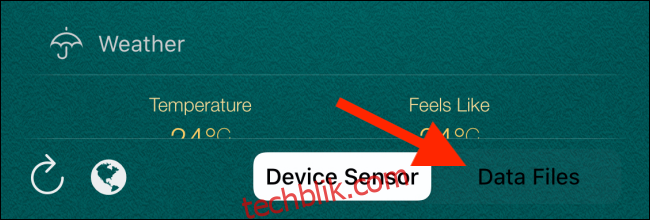
由于这是您首次使用此功能,应用会要求您下载所在区域的数据文件。点击“是”按钮。
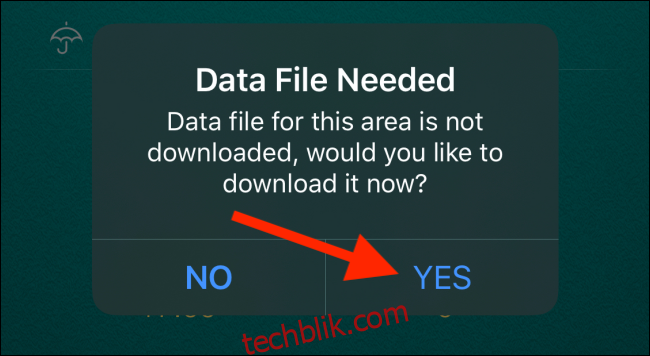
您会看到地图被划分成网格状的布局。找到您当前所在的区域,点击它即可下载 NOAA 的数据。
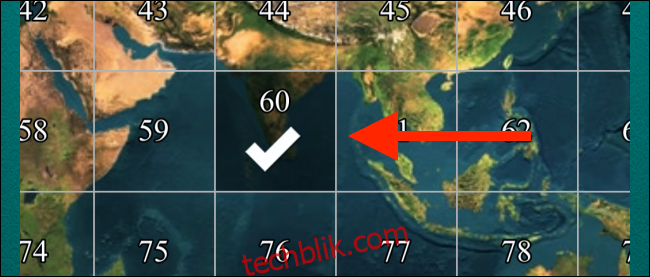
系统会弹出另一个用于确认下载数据文件的窗口。再次点击“是”按钮。
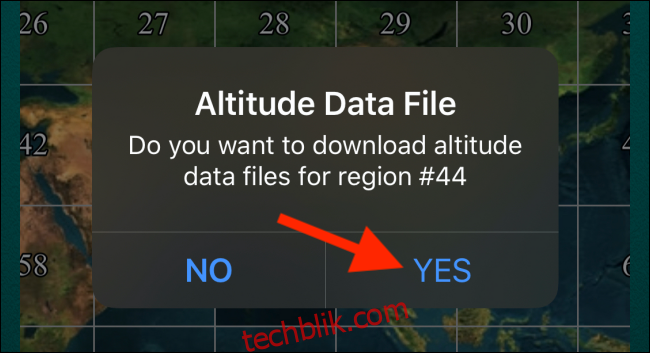
几秒钟后,数据文件会加载到应用中。再次点击应用主屏幕底部的“数据文件”选项卡。
所有板块都会保持不变,但现在数据源将切换至 NOAA 的数据库。

您可以再次点击“设备传感器”按钮切换回使用设备传感器数据。
这仅仅是 iOS 系统中众多隐藏功能之一。 浏览我们的隐藏 iPhone 功能列表,了解更多信息。